六年级下册信息技术 1.3 DIY日历桌面 教案 浙江摄影版( 新 )
文档属性
| 名称 | 六年级下册信息技术 1.3 DIY日历桌面 教案 浙江摄影版( 新 ) |
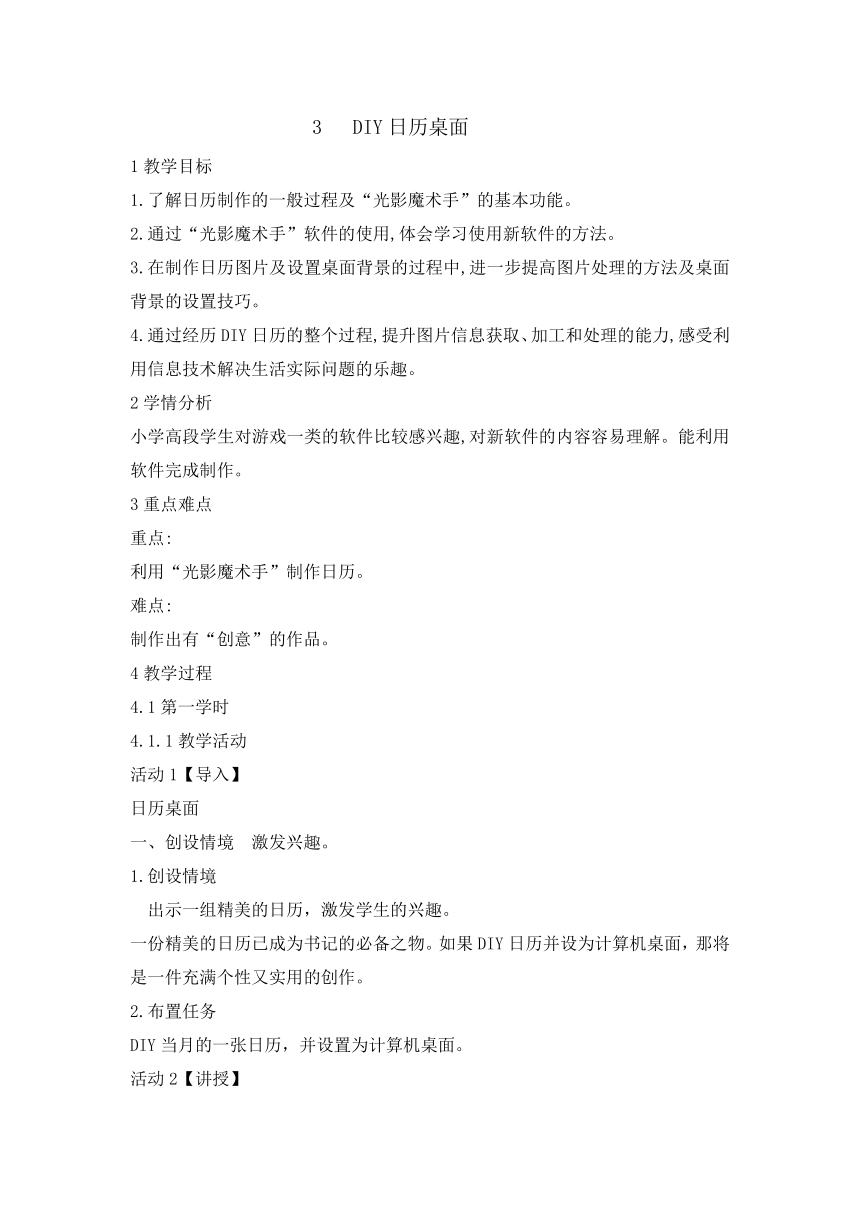
|
|
| 格式 | zip | ||
| 文件大小 | 146.7KB | ||
| 资源类型 | 教案 | ||
| 版本资源 | 浙摄影版 | ||
| 科目 | 信息技术(信息科技) | ||
| 更新时间 | 2019-08-13 09:01:45 | ||
图片预览
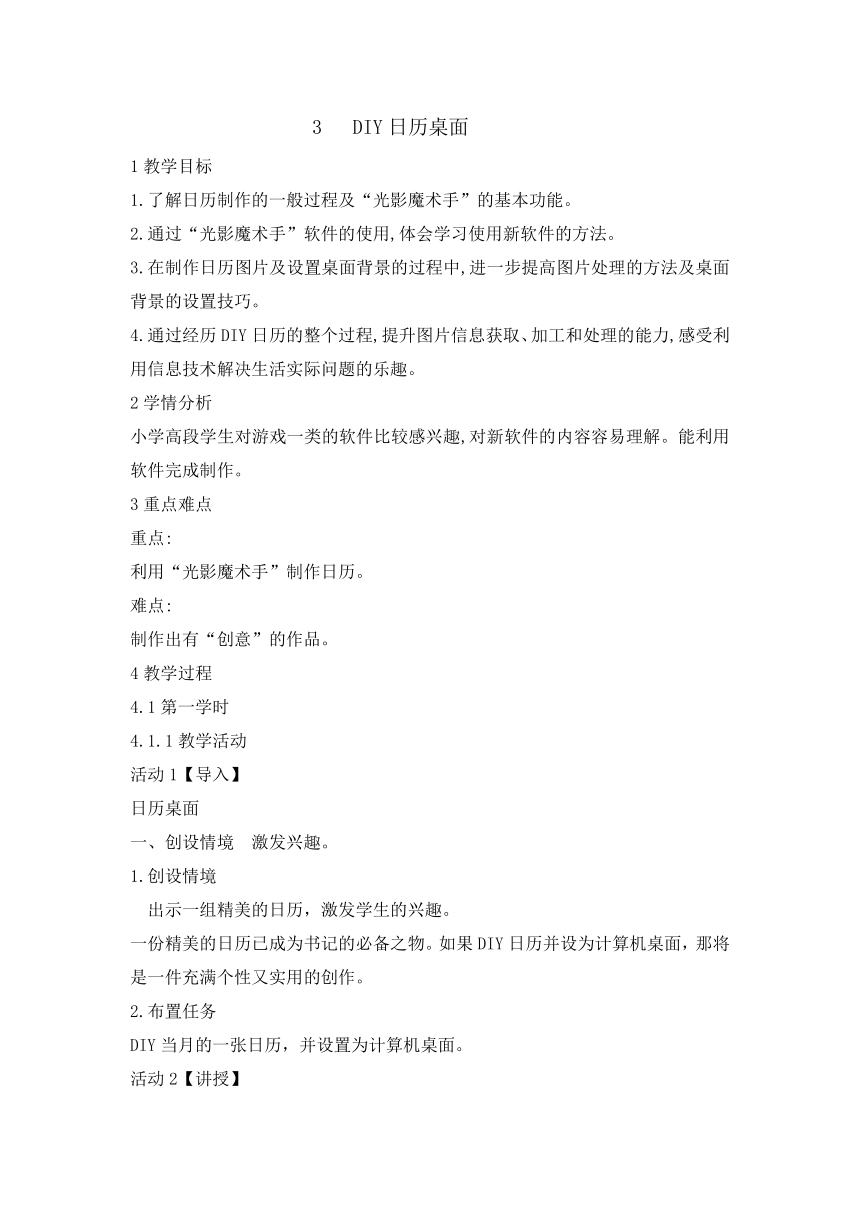
文档简介
3 DIY日历桌面
1教学目标
1.了解日历制作的一般过程及“光影魔术手”的基本功能。
2.通过“光影魔术手”软件的使用,体会学习使用新软件的方法。
3.在制作日历图片及设置桌面背景的过程中,进一步提高图片处理的方法及桌面背景的设置技巧。
4.通过经历DIY日历的整个过程,提升图片信息获取、加工和处理的能力,感受利用信息技术解决生活实际问题的乐趣。
2学情分析
小学高段学生对游戏一类的软件比较感兴趣,对新软件的内容容易理解。能利用软件完成制作。
3重点难点
重点:
利用“光影魔术手”制作日历。
难点:
制作出有“创意”的作品。
4教学过程
4.1第一学时
4.1.1教学活动
活动1【导入】
日历桌面
一、创设情境?激发兴趣。
1.创设情境
?出示一组精美的日历,激发学生的兴趣。
一份精美的日历已成为书记的必备之物。如果DIY日历并设为计算机桌面,那将是一件充满个性又实用的创作。
2.布置任务?
DIY当月的一张日历,并设置为计算机桌面。
活动2【讲授】
二、DIY日历。
1.DIY日历的软件很多,可以用一般的图像处理软件,也可以用专门制作日历的小软件,如“光影魔术手”。
2.学生启动“光影魔术手”软件,尝试制作日历。
3.抽学生演示,学习制作方法。?
?1、打死用于制作日历的图片素材。
?2、选择工具栏上的“日历”,按钮弹出“日历”面板。
?3、“日历”面板中提供了“模板日历”和“自定义日历”,其中“自定义日历”更能体现个性。
?4、在“日历”面板中,还可以设置指定的日期、字体和颜色。所有设置完成后,单击“确定”按钮,完成日历制作。?
对于一些重要的日子,可以选择不同的颜色,起到提醒和备忘录的作用?。
4.学生操作。
活动3【练习】
三、设置计算机桌面。
日历制作完成后?还可以利用“光影魔术手”的图片处理功能对日历大小、色彩等做进一步的美化操作。
操作完成后,保存图片到指定位置。选中日历图片并右击,将图片设置为桌面背景。
学生进行练习。
活动4【测试】
四、展示、交流、评价。
开展“日历桌面DIY大比拼”活动,让学生介绍自己作品的设计意图和成功之处,其他学生进行评价。
补充和提出建议,教师再从创意、美观、技术等角度适当加以引导,让学生进一步完善自己的作品。
活动5【作业】
课后作业
回家后做一份日历
1教学目标
1.了解日历制作的一般过程及“光影魔术手”的基本功能。
2.通过“光影魔术手”软件的使用,体会学习使用新软件的方法。
3.在制作日历图片及设置桌面背景的过程中,进一步提高图片处理的方法及桌面背景的设置技巧。
4.通过经历DIY日历的整个过程,提升图片信息获取、加工和处理的能力,感受利用信息技术解决生活实际问题的乐趣。
2学情分析
小学高段学生对游戏一类的软件比较感兴趣,对新软件的内容容易理解。能利用软件完成制作。
3重点难点
重点:
利用“光影魔术手”制作日历。
难点:
制作出有“创意”的作品。
4教学过程
4.1第一学时
4.1.1教学活动
活动1【导入】
日历桌面
一、创设情境?激发兴趣。
1.创设情境
?出示一组精美的日历,激发学生的兴趣。
一份精美的日历已成为书记的必备之物。如果DIY日历并设为计算机桌面,那将是一件充满个性又实用的创作。
2.布置任务?
DIY当月的一张日历,并设置为计算机桌面。
活动2【讲授】
二、DIY日历。
1.DIY日历的软件很多,可以用一般的图像处理软件,也可以用专门制作日历的小软件,如“光影魔术手”。
2.学生启动“光影魔术手”软件,尝试制作日历。
3.抽学生演示,学习制作方法。?
?1、打死用于制作日历的图片素材。
?2、选择工具栏上的“日历”,按钮弹出“日历”面板。
?3、“日历”面板中提供了“模板日历”和“自定义日历”,其中“自定义日历”更能体现个性。
?4、在“日历”面板中,还可以设置指定的日期、字体和颜色。所有设置完成后,单击“确定”按钮,完成日历制作。?
对于一些重要的日子,可以选择不同的颜色,起到提醒和备忘录的作用?。
4.学生操作。
活动3【练习】
三、设置计算机桌面。
日历制作完成后?还可以利用“光影魔术手”的图片处理功能对日历大小、色彩等做进一步的美化操作。
操作完成后,保存图片到指定位置。选中日历图片并右击,将图片设置为桌面背景。
学生进行练习。
活动4【测试】
四、展示、交流、评价。
开展“日历桌面DIY大比拼”活动,让学生介绍自己作品的设计意图和成功之处,其他学生进行评价。
补充和提出建议,教师再从创意、美观、技术等角度适当加以引导,让学生进一步完善自己的作品。
活动5【作业】
课后作业
回家后做一份日历
